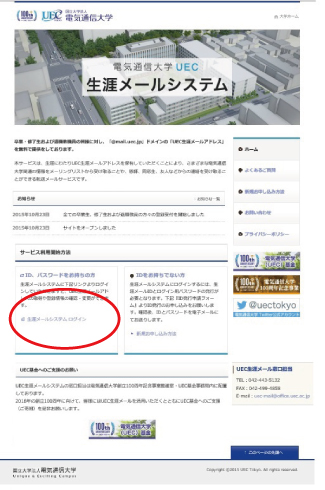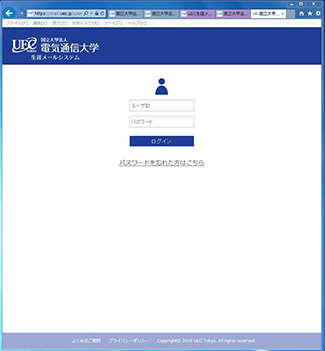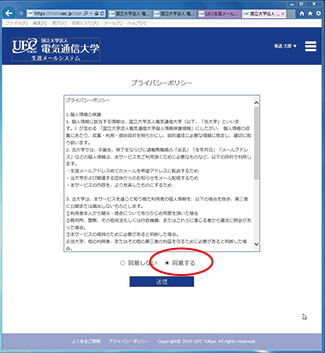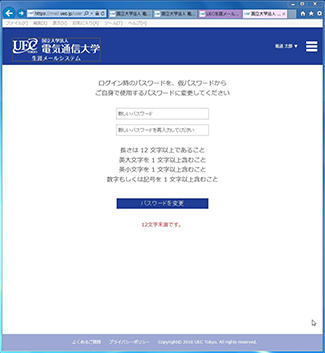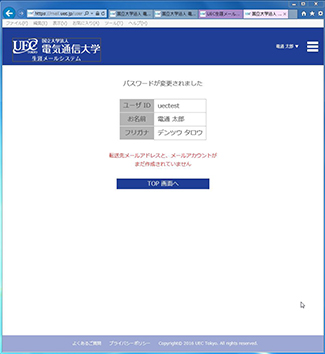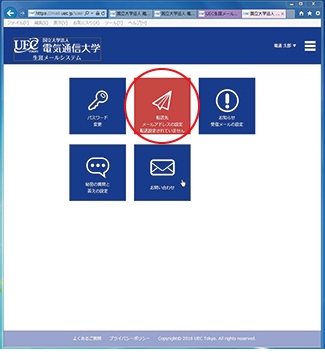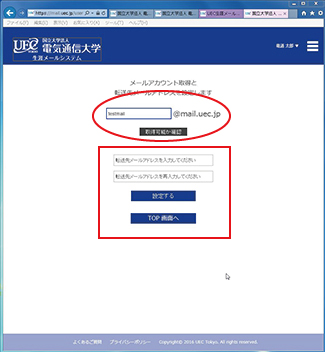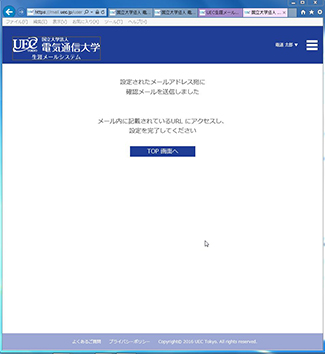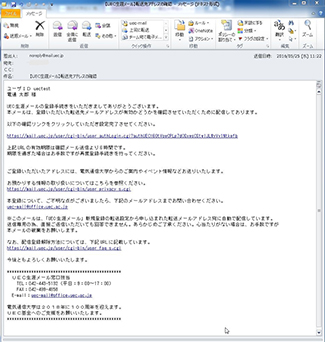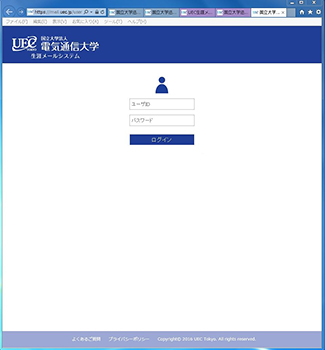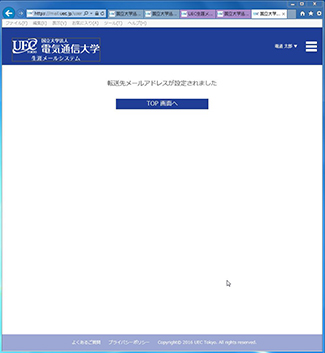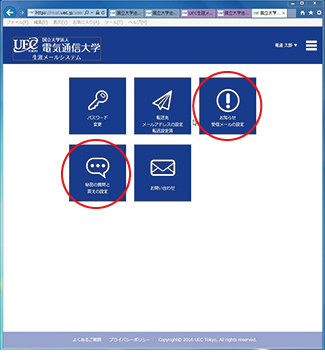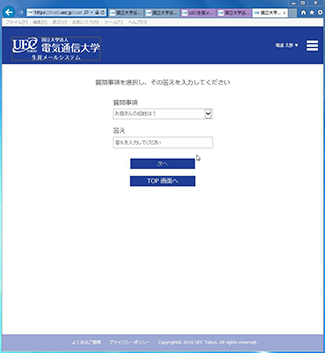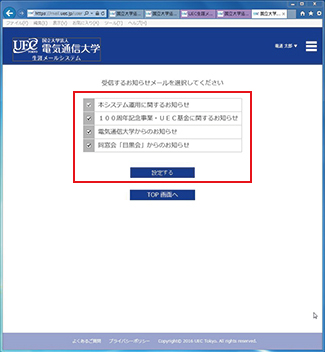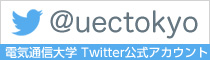本登録の手順
電気通信大学UEC生涯メールアドレスを新規に取得(本登録)される場合は、以下の手順で進めてください。
ステップ1 UEC生涯メールトップページにアクセスしてください
大学HPトップページのバナーをクリックすることでアクセスできます。
URLはhttp://www.uec.ac.jp/uec-mail/です。
本ページの「ID、パスワードをお持ちの方」の「生涯メールシステム ログイン」をクリックしてください。
ステップ2 UEC生涯メールシステムのログインページが開きます
URLはhttps://mail.uec.jp/user/cgi-bin/user_login.cgiです。
提供済みのユーザID、パスワード(PW)をインプットして「ログイン」してください。
ここで、「パスワードを忘れた方はこちら」のボタンがありますが、これは既にご自身のPWおよび秘密の質問を登録済みの場合にリマインドする方法です。
新たに登録される方が、提供済みPWを忘れた場合やPW提供後6ヶ月以上経過して失効となった場合は、メールなどにて事務局宛てにお申し出ください。ご本人確認のうえ再通知します。
また、本登録手続きを中断されて、PWを既に変更したがリマインドできない(忘れた)場合も、メールなどにて事務局宛てにお申し出ください。ご本人確認のうえ仮PWを再発行し通知します。
ステップ3 プライバシーポリシーのページが開きます
内容をご確認のうえ「同意する」にチェックを入れ「送信」ボタンをクリックしてください。
ステップ4 パスワード設定画面が開きます
本ページで、提供済みの仮パスワードをご自身のパスワードに変更してください。
12文字以上等の記載条件を満たすモノを2回インプットして設定してください。
「パスワードを変更」ボタンをクリックしてください。
ステップ5 パスワード変更完了ページが開きます
"転送先メールアドレスと、メールアカウントが まだ作成されていません "との注記がでます。
「TOP 画面へ」ボタンをクリックしてください。
ステップ6 TOP画面へ戻ります
「転送先メールアドレスの設定」ボタンが赤く表示され、"転送設定されていません"と注記されます。
「転送先メールアドレスの設定」ボタンをクリックしてください。
ステップ7 メールアカウント取得と転送先メールアドレス設定のページが開きます
ご希望のメールアカウントをインプットし「取得可能の確認」ボタンをクリックして確認いただき、続けて、転送先を2回インプットしてください。
「設定する」ボタンをクリックしてください。
ステップ8 送信確認ページが開きます
"設定されたメールアドレス宛に確認メールを送信しました" "メール内に記載されているURL にアクセスし、設定を完了してください"のメッセージが表示されます。
ここで一旦、UEC生涯メールシステムのページを閉じて構いません。
ステップ9 確認メールの受信および設定完了処理をお願いします
転送先アドレスにて確認メールを受信しでいただき、転送先の設定から6時間以内に、メール内に記載されているURL をクリックしてください。
再びUEC生涯メールシステムに自動的にアクセスします。
ステップ10 ログインページが開きます
規定のIDおよび新しいご自身のPWでログインしてください。
ステップ11 設定確認ページが開きます
"転送先メールアドレスが設定されました" のメッセージが表示されます。
「TOP 画面へ」をクリックしてください。
ステップ12 TOP 画面へ戻ります
全てのボタンが青く表示されます。
「秘密の質問と答えの設定」および「受信メールの設定」ボタンをクリックして、それぞれ設定してください。
ステップ13 秘密の質問と答えの設定
ご自身のPWをリマインドできるように、設定ページ内の質問を選択し、ページ内手順に従って答えを設定してください。
設定の確認ページが表示されたら、「TOP 画面へ」をクリックしてください。
ステップ14 受信メールの設定
設定ページ内の受信するお知らせメール(メーリングリスト)を選択(チェック)し、「設定する」ボタンをクリックしてください。
現時点のお知らせメール(メーリングリスト)は以下のとおりです。
- ① 本システム運用に関するお知らせ:全てのユーザが登録されます
- ② 100周年記念事業・UEC基金に関するお知らせ
- ③ 電気通信大学からのお知らせ
- ④ 同窓会「目黒会」からのお知らせ
ステップ15 設定が完了しましたらログアウトしてください
以上で本システムへの登録は完了しました。
すくなくともステップ11までの設定/確認が終了すれば、本システムへの登録設定が正常に行われたことになります。
ステップ13、ステップ14の設定や転送先、PWなどの変更は随時行えます。